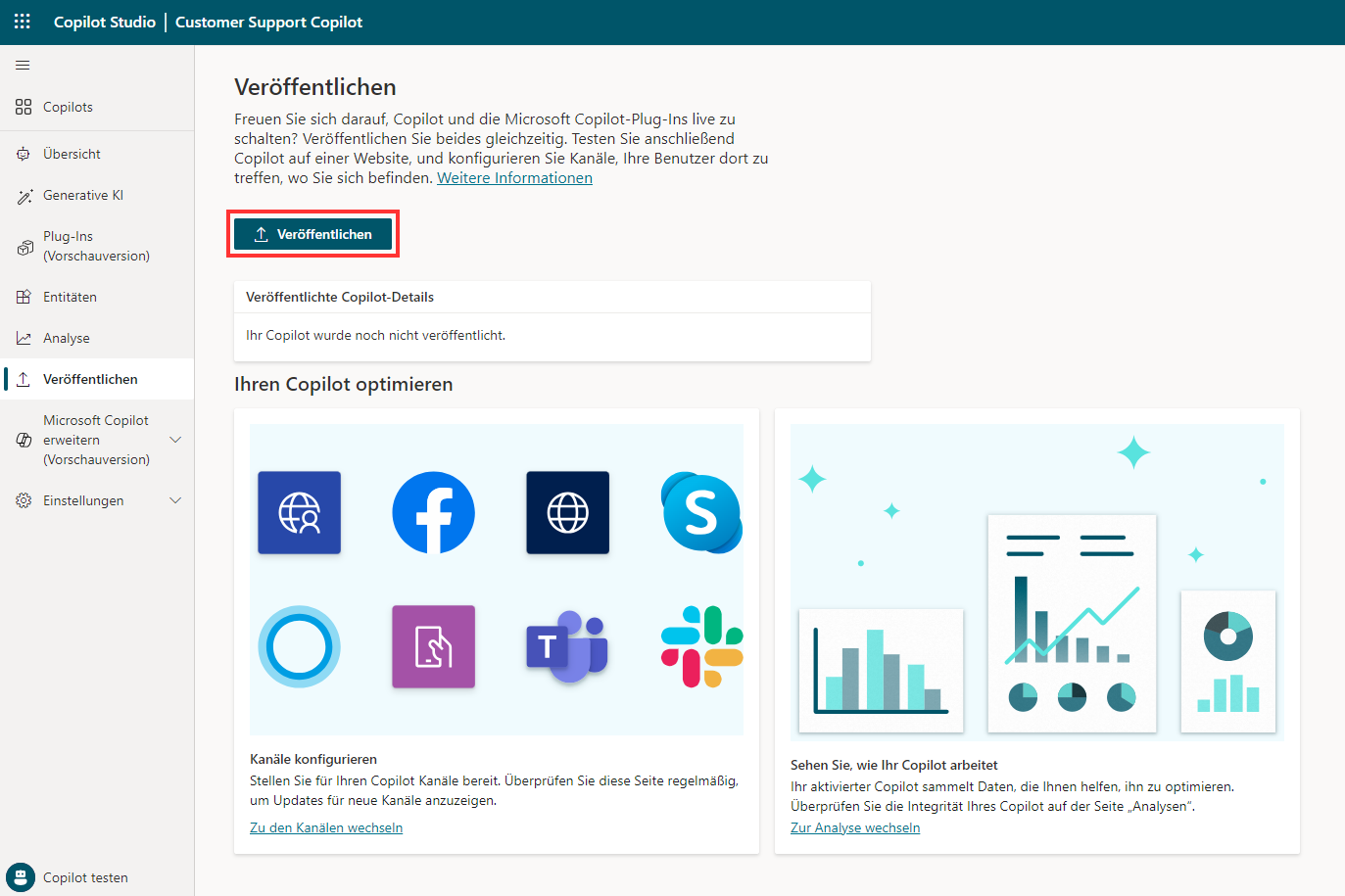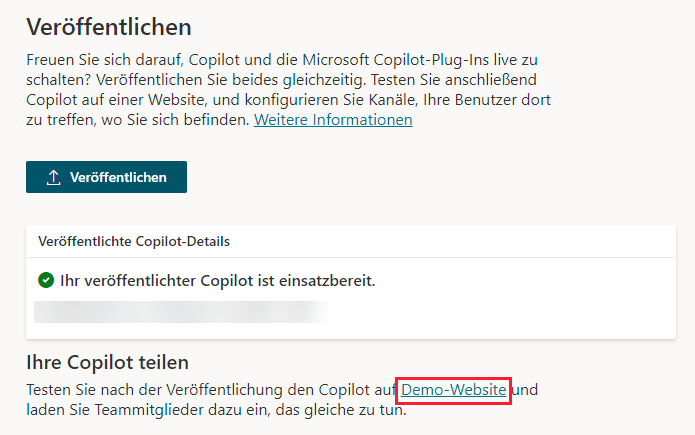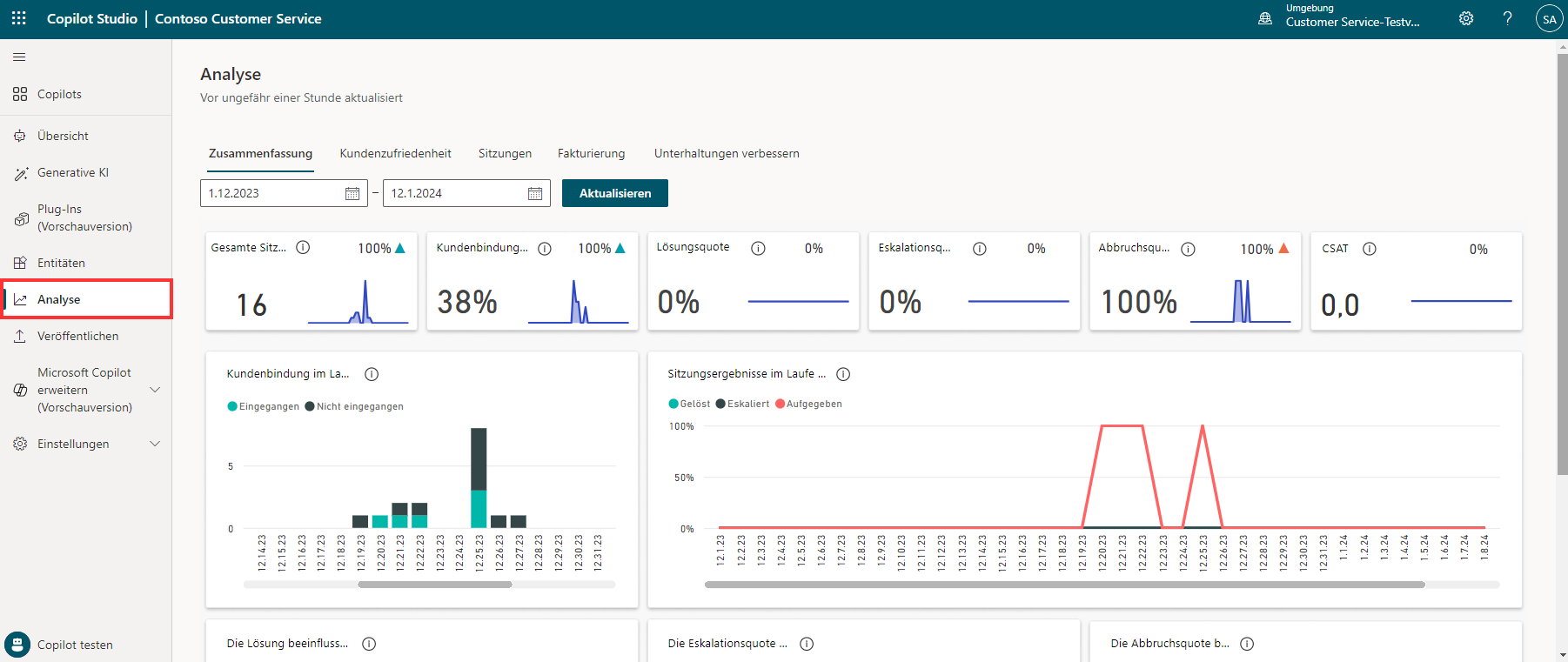Bots veröffentlichen und die Leistung analysieren
Nachdem Ihr Copilot-Inhalt erstellt wurde, muss er veröffentlicht werden, damit Kunden damit interagieren können. Veröffentlichte Copiloten können auf mehreren Plattformen und Kanälen verfügbar gemacht werden. Bevor ein Copilot zu Kanälen hinzugefügt, mit Teammitgliedern interagieren oder von diesen verwendet werden kann, muss er mindestens einmal veröffentlicht werden. Ein Copilot kann beispielsweise auf Unternehmenswebsites, in mobilen Anwendungen und Nachrichtenplattformen wie z. B. Microsoft Teams oder Facebook bereitgestellt werden.
Durch das Veröffentlichen von Copiloten, während Sie Änderungen vornehmen, wird auch sichergestellt, dass Kunden mit den neuesten Copilot-Inhalten interagieren. Wenn sich beispielsweise die Geschäftszeiten Ihres Unternehmens ändern, nachdem Sie das Thema „Geschäftszeiten“ bearbeitet haben, um die Änderungen wiederzugeben, müssen Sie den Bot erneut aus dem Microsoft Copilot Studio-Portal veröffentlichen. Nachdem der Copilot erneut veröffentlicht wurde, wird der aktualisierte Inhalt auf allen Kanälen verwendet, für die der Copilot konfiguriert ist.
Copilot veröffentlichen
Wenn Sie bereit sind, Ihren Copilot zu veröffentlichen, wählen Sie die Registerkarte Veröffentlichen im seitlichen Navigationsbereich aus. Während des Veröffentlichungsprozesses wird der Copilot auf Fehler überprüft. Das Veröffentlichen des Copiloten dauert normalerweise einige Minuten. Wenn die Veröffentlichung erfolgreich war, wird oben auf der Seite ein grünes Banner angezeigt, das angibt, dass alles ordnungsgemäß funktioniert hat. Sie werden durch eine Meldung benachrichtigt, die in der Anwendung angezeigt wird, wenn Fehler erkannt werden.
Bevor der Copilot auf den verschiedenen Kanälen bereitgestellt wird, in denen er verwendet wird, sollten Sie Feedback von anderen Teammitgliedern einholen. Wenn ein Copilot zum ersten Mal veröffentlicht wird, kann er auf der Demowebsite bereitgestellt werden. Sie können die URL der Demowebsite Teammitgliedern oder Stakeholdern zum Testen zur Verfügung stellen. Der Vorteil der Verwendung der Demowebsite besteht darin, dass sich die Umgebung von Copilottests während des Designprozesses unterscheidet. Die Testcopilot-Erfahrung ist nur dazu gedacht, Copilot-Autoren das Testen zu ermöglichen. Der Link auf der Demowebsite vergrößert den Pool der Benutzer, die testen und Feedback zur allgemeinen Copiloterfahrung geben können.
Um der Demowebsite einen Copiloten hinzuzufügen, wählen Sie den Demowebsitelink unter Ihren Copiloten teilen aus. Diese Webseite zeigt, wie Ihr Copilot für einen Benutzer aussieht, der Ihre Webseite besucht. Die Copilot-Canvas befindet sich unten. Sie können damit interagieren, indem Sie Text in das Fenster eingeben oder einen Startausdruck aus den bereitgestellten Optionen auswählen.
Nachdem der Copilot veröffentlicht wurde, können Sie ihn auf anderen Kanälen bereitstellen.
Weitere Informationen finden Sie unter Veröffentlichen Ihres Copiloten auf anderen Kanälen.
Die Leistung Ihres Copiloten analysieren
Nachdem ein Copilot bereitgestellt wurde und Kunden mit ihm interagieren, werden Statistiken verfügbar, die sich auf den Copiloten beziehen. Sie können auf diese Informationen über die Registerkarte Analysen im seitlichen Navigationsbereich zugreifen. In diesem Bereich sind wichtige Leistungsindikatoren (KPIs) zu sehen, die Folgendes anzeigen:
Das Volumen der Sitzungen, die von Ihrem Copiloten verarbeitet wurden
Wie effektiv Ihr Copilot Benutzer einbinden und Probleme lösen kann
Eskalationsraten an menschliche Agenten
Und Abbruchraten bei Konversationen.
Außerdem können Sie Informationen zur Kundenzufriedenheit auf der KPI-Ebene und auf der Registerkarte Kundenzufriedenheit finden.
Wählen Sie auf der Registerkarte AnalysenSitzungen aus, um den detaillierten Sitzungsverlauf und die Transkripte anzuzeigen. Verwenden Sie diese Option, um eine Datei mit dem vollständigen Sitzungsprotokoll herunterzuladen. So können Sie die Leistung Ihres Copiloten anpassen sowie den Inhalt Ihrer Themen ändern, um die Effizienz Ihres Copiloten zu verbessern.